
Dans cet article je vous montre comment j’ai connecté un ordinateur à l’écran de la borne Arcade1Up Street Fighter 2.
Attention: Si vous réalisez aussi ces modifications, vous le faîtes à vos risques et périls, je ne peux en aucun cas être tenu pour responsable de quoi que ce soit.
Une fois que vous commencez à démonter les composants de la borne, vous perdez la garantie. Voilà, vous êtes prévenus.
Avant toute intervention sur la borne d’arcade, veillez à bien débrancher l’alimentation du secteur
Pour brancher le PC à l’écran il faut une carte contrôleur qui s’interface entre le PC et le moniteur.
Attention, pour trouver la carte adaptée à votre écran, il va falloir tenir compte du modèle de votre moniteur. Vous le trouvez au dos de l’écran.
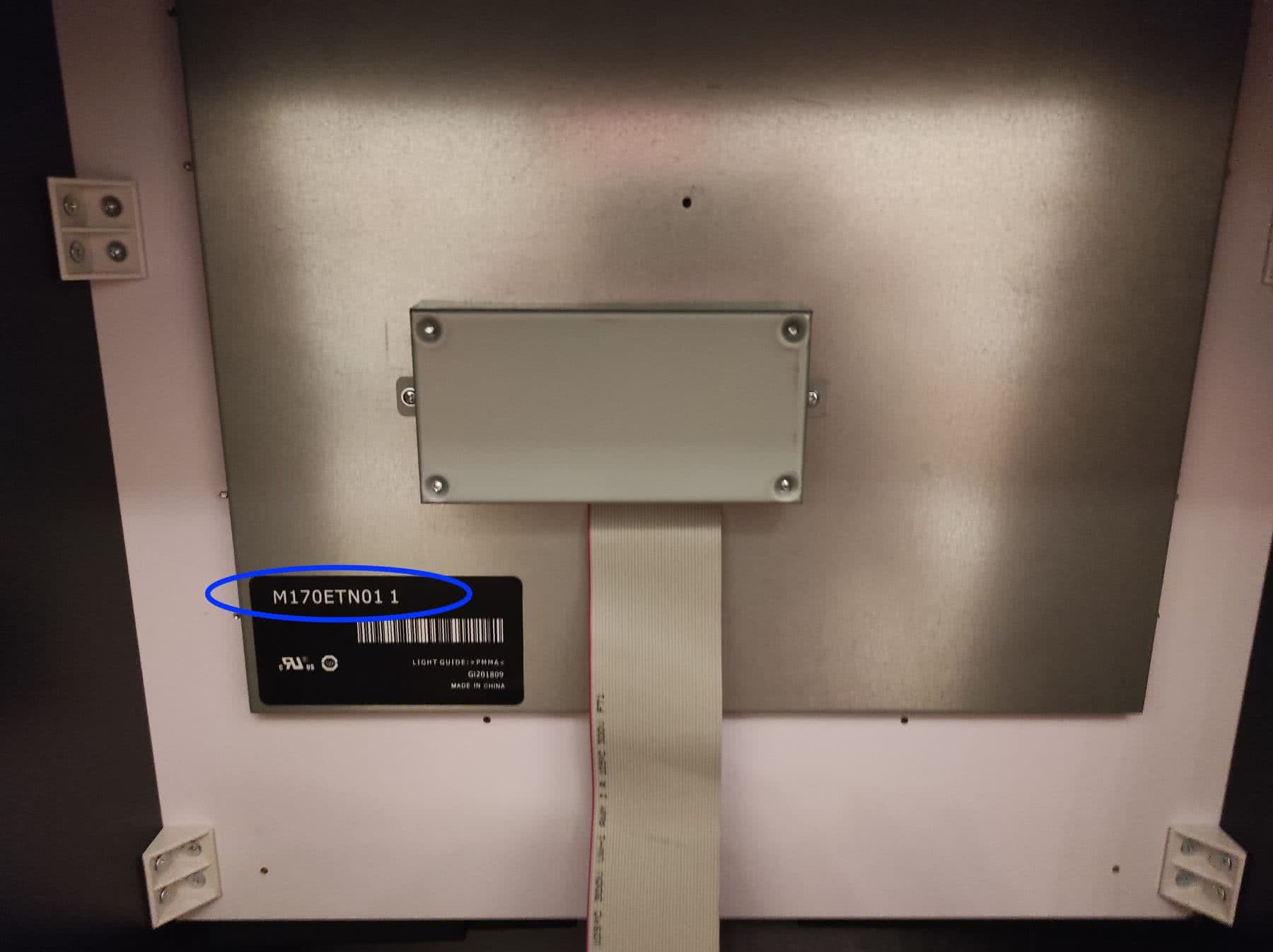
Dans mon cas, le modèle est: M170ETN01.1
Il se peut que vous ayez un autre modèle dans votre borne, vérifiez donc bien.
Cette carte se trouve facilement, en tapant le modèle de l’écran dans la recherche sur Amazon ou AliExpress.
Chez Amazon:
Chez AliExpress (si vous êtes moins pressé):

Pour ma part, j’ai pris le modèle avec télécommande infrarouge qui permet d’accéder au menu de réglages de l’écran (couleurs, etc) plus facilement.
Mais les autres modèles proposent une carte avec des boutons pour afficher ce menu à l’écran:

Mais je trouve l’intégration de ces boutons un peu difficile dans la borne car aucun accessoire n’est fourni (bouton, boîtier) pour cette carte.
Maintenant que vous avez reçu la carte contrôleur, il faut la connecter à l’écran. Pour ce faire, il faut démonter le petit boitier se trouvant derrière l’écran, retirer les deux vis entourées sur la photo suivante:

Déconnecter le connecteur noir, le connecteur blanc et la cosse ronde connectée à la masse.

Brancher les connecteurs sur la nouvelle carte contrôleur, le connecteur blanc sur le “inverter” et le connecteur noir sur le “LVDS Interface”:
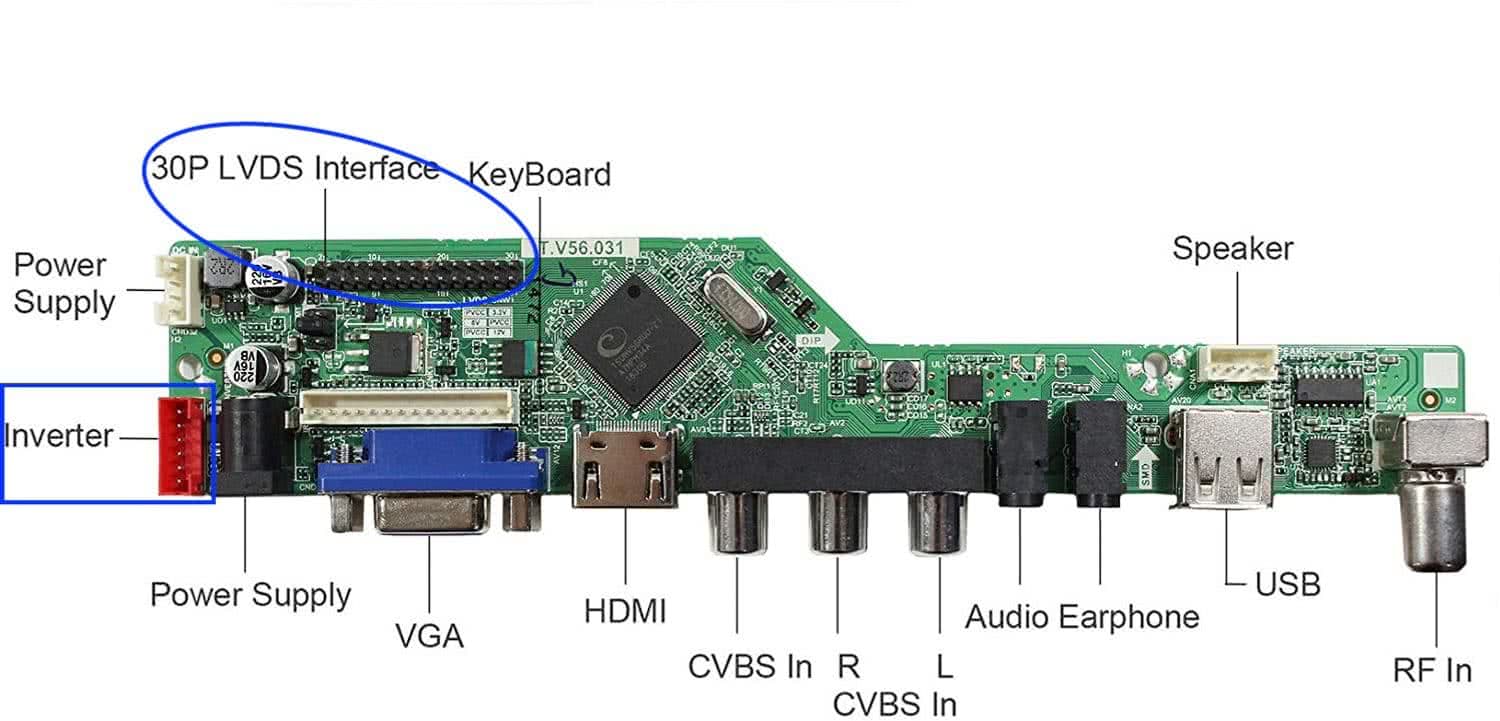
Brancher ensuite le câble de la carte d’extension avec les touches sur le connecteur keyboard et l’alimentation 12v fournie avec la borne d’arcade sur la prise noire “Power supply”:
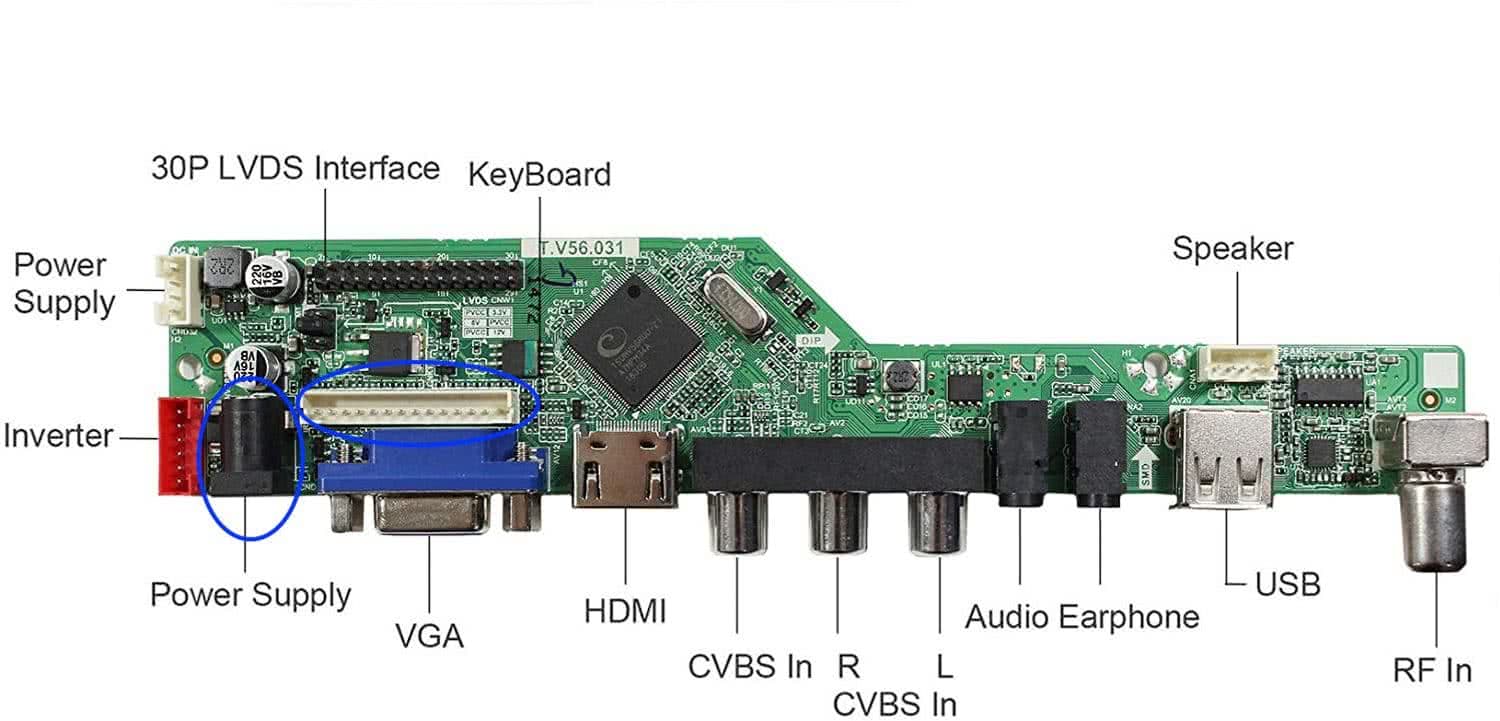
Pour tester rapidement, voilà à quoi ressemblent mes branchements. Je vous montrerai à la fin de l’article comment j’ai arrangé çà.
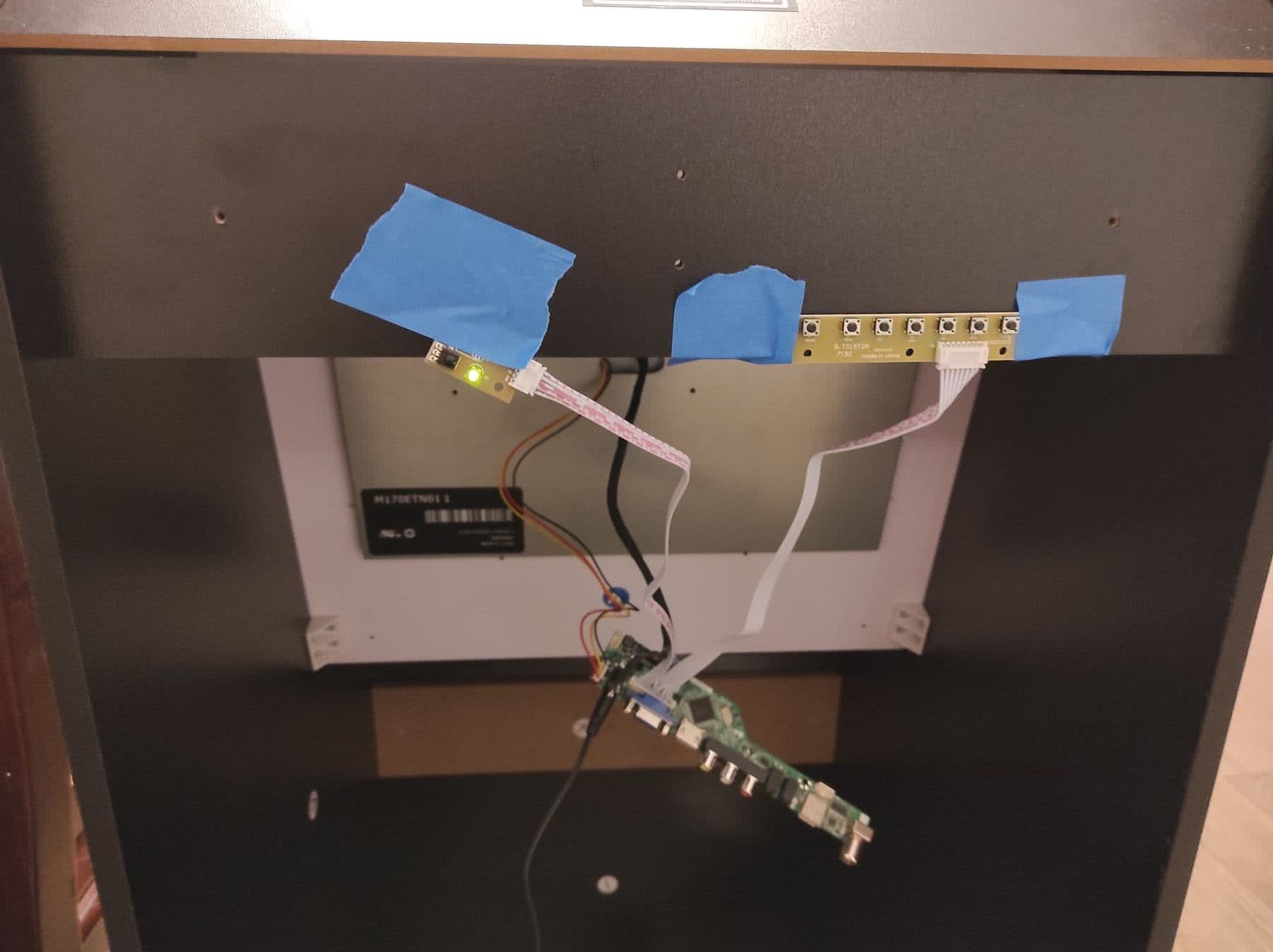
Brancher l’alimentation 12v sur la prise secteur et si tout fonctionne normalement l’écran devrait s’allumer et afficher un message “No signal”:

Je reviens sur mon câblage, voici comment j’ai rassemblé la carte controleur et les carte d’extension. J’ai pris une morceau de tasseau en MDF, sur lequel j’ai vissé des entretoises à vis de carte mère. J’ai ensuite vissé les cartes dessus:

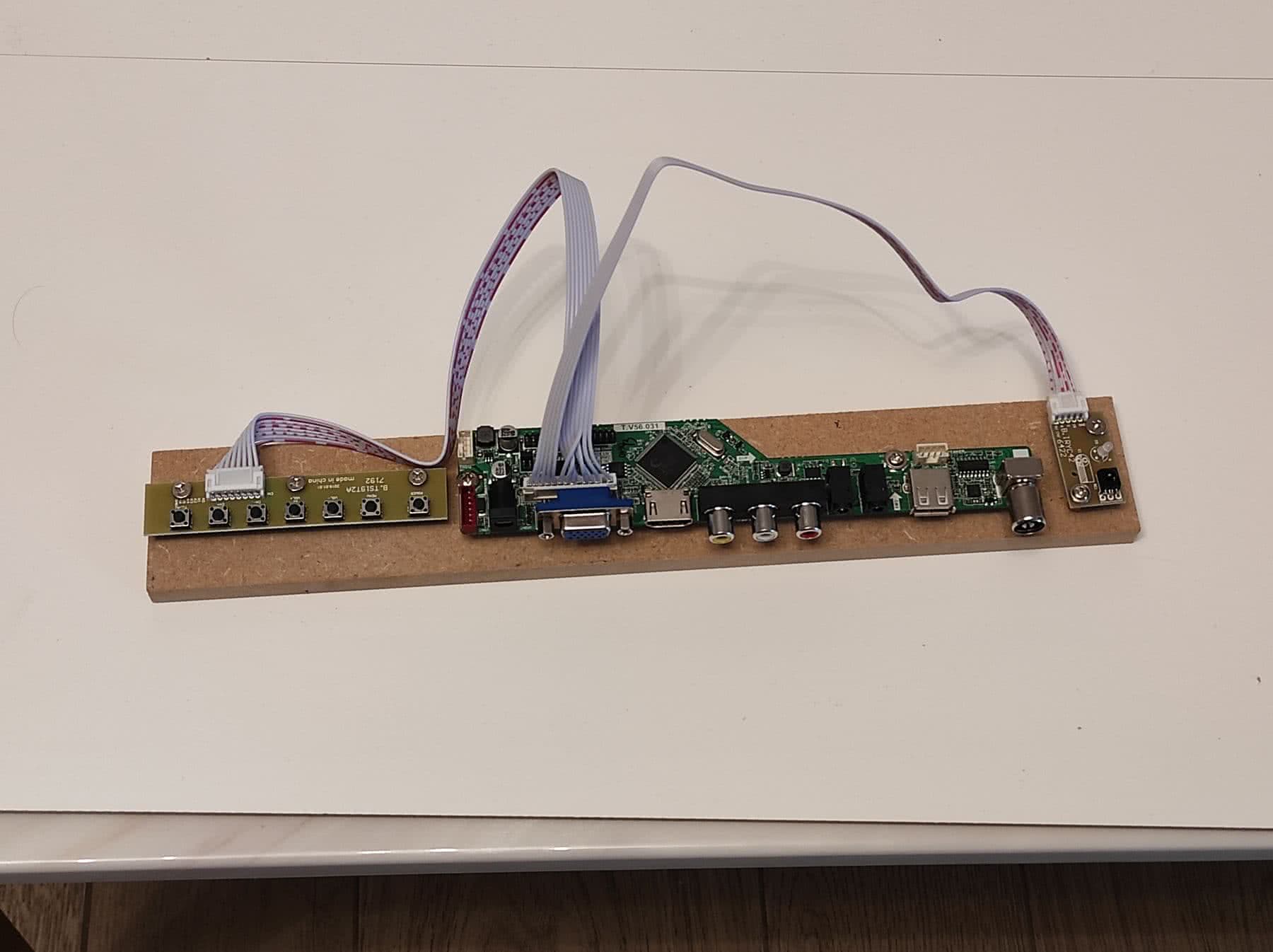
Maintenant vous pouvez brancher un câble HDMI depuis votre ordinateur sur la carte contrôleur et voir s’afficher à l’écran votre PC:

Commentaires